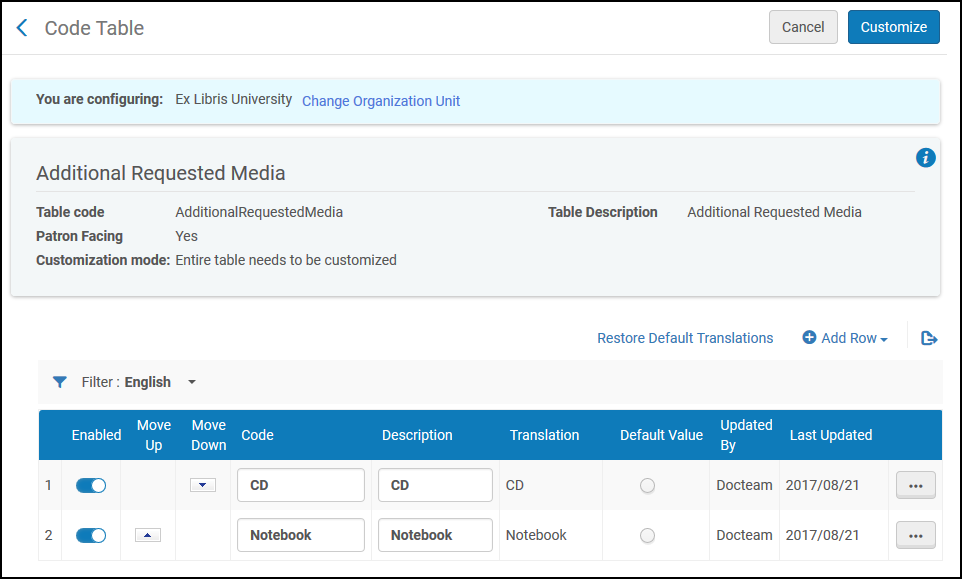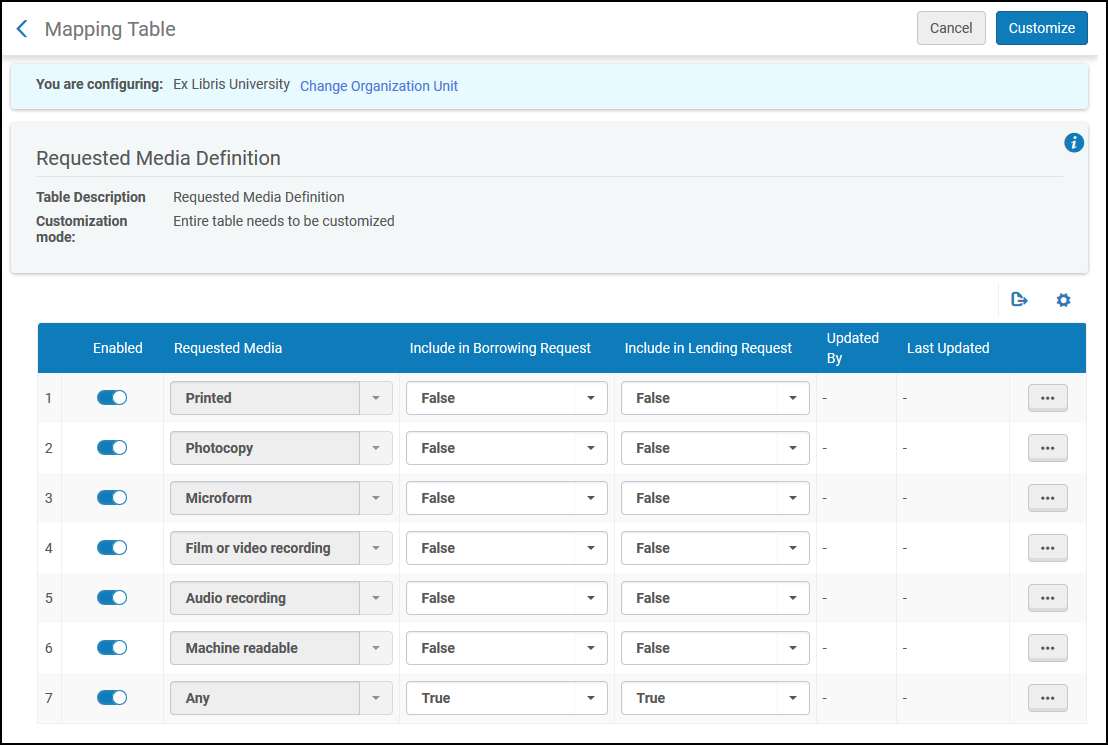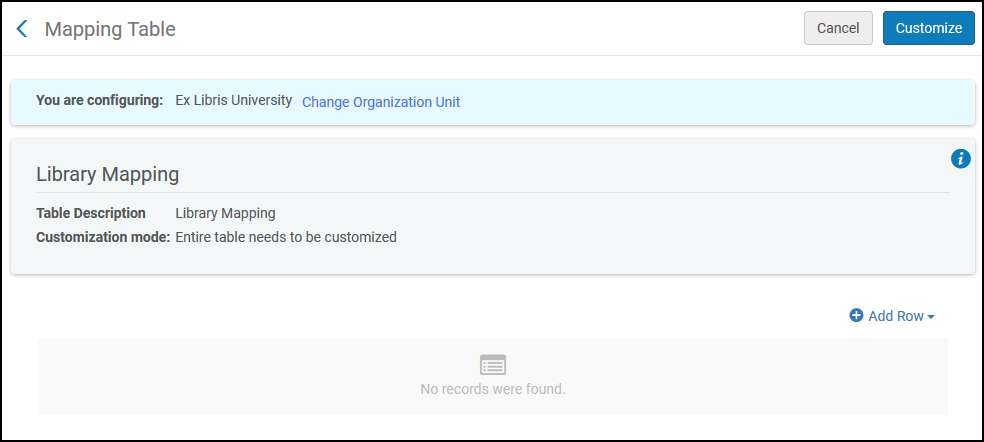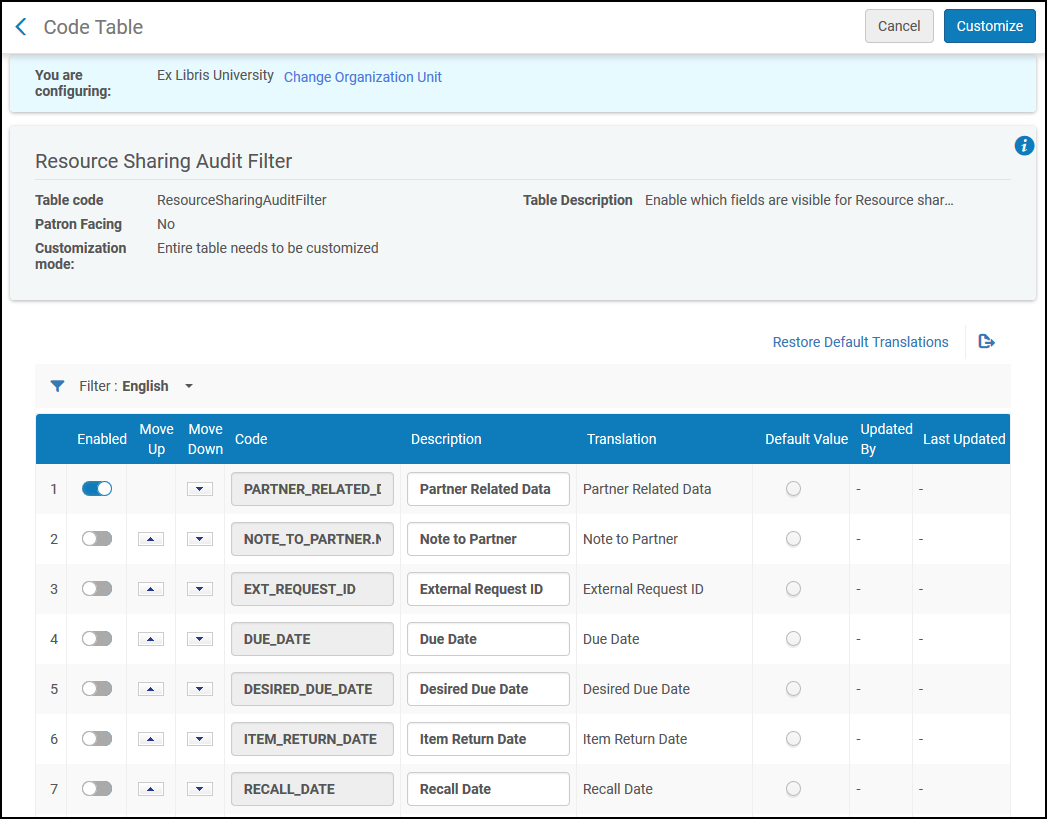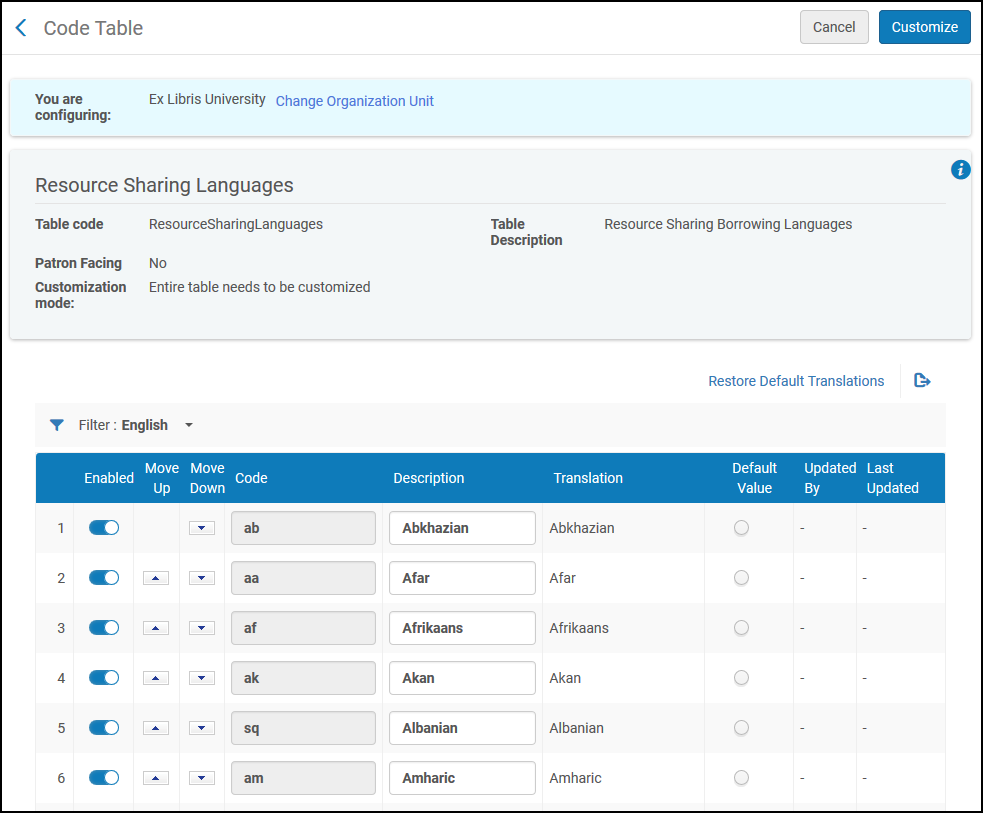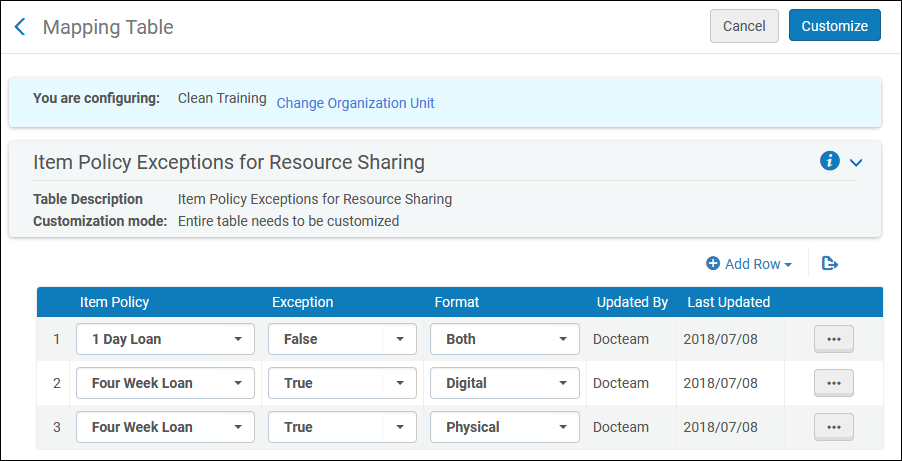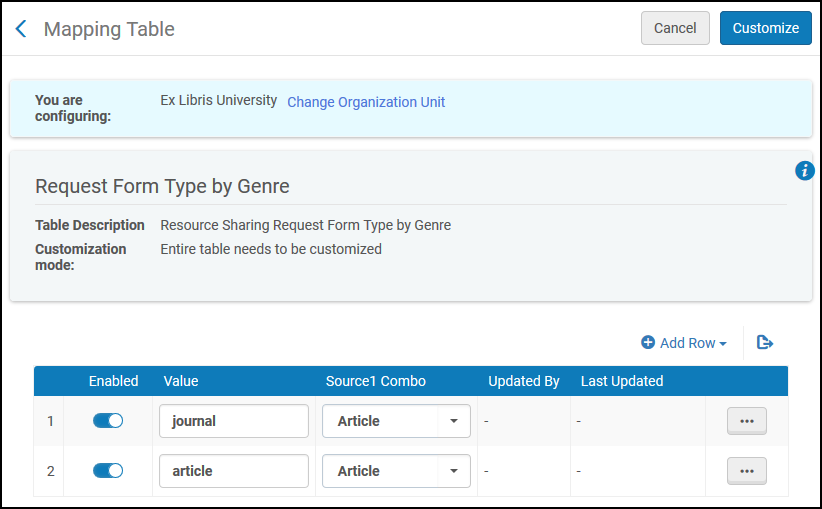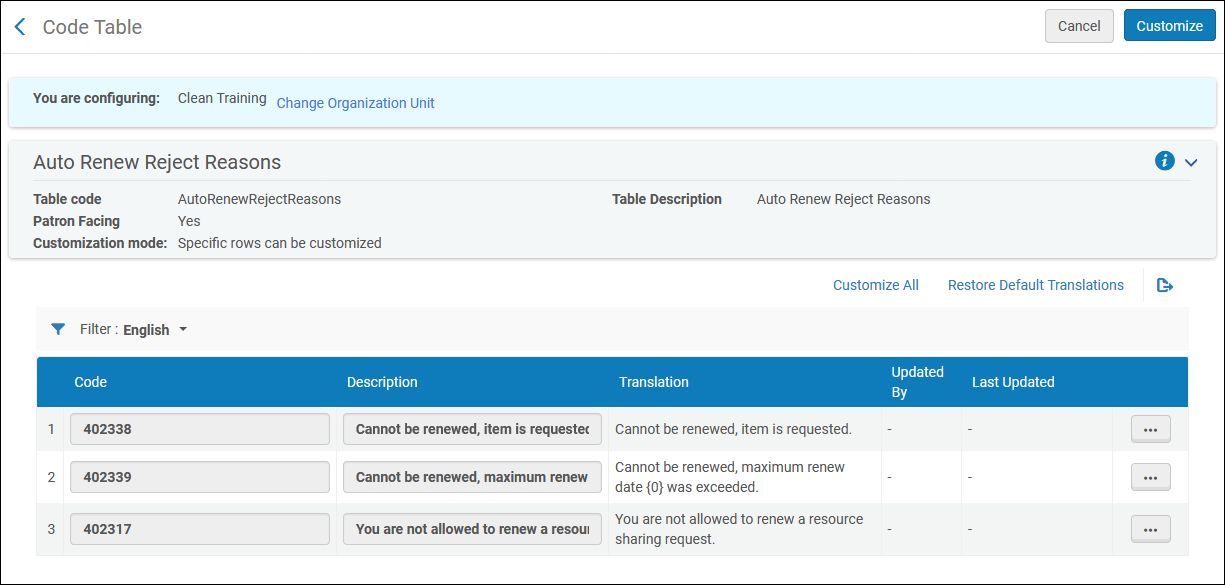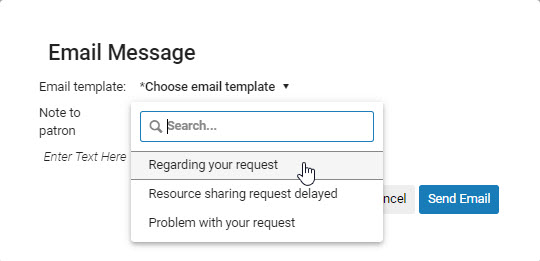Translatable
Esta página aborda configurações avançadas de recursos compartilhados, incluindo regras de custo de envio, níveis de serviço, exceções de política de itens, idiomas dos recursos etc.
Para ver links para todas as principais páginas da documentação sobre serviços ao usuário, consulte
Serviços ao Usuário.
Para ver uma lista com os links para as principais páginas de ajuda on-line sobre recursos compartilhados, consulte
Recursos Compartilhados.
Para tarefas de configurações adicionais relacionadas a recursos compartilhados, veja:
Configurar Regras de Criação de Itens Temporários
Para configurar regras de criação de itens temporários, você deve ter uma das seguintes funções:
- Administrador Geral do Sistema
- Administrador de Serviços ao Usuário
Uma regra de criação de item temporário é aplicada a uma biblioteca de recurso compartilhado. Uma regra de criação de item temporário indica que itens recebidos de um parceiro específico devem ser movidos para uma localização específica. Então, configure uma regra regular de serviços ao usuário indicando que, para itens na regra de criação de itens temporários, os Termos de Uso deverão ser ativados.
Por exemplo, configure uma regra de criação de itens temporários indicando que os itens recebidos do parceiro
A devem ser movidos para a localização
X. Então, configure uma regra regular de serviços ao usuário indicando que, para itens na localização
X (a localização especificada na regra de criação de itens temporários), os Termos de Uso
Y serão ativados. Para detalhes sobre configuração de regras regulares de serviços ao usuário, veja
Editar uma Unidade de Serviços ao Usuário.
Regras de criação de itens temporários são configuradas na página Regras de Criação de Itens Temporários (
Menu de Configuração > Serviços ao Usuário > Gerenciamento da Biblioteca > Regras de Criação de Itens Temporários). Para mais informações sobre tabelas de regras, veja
Tabelas de Regras.
Página Regra de Criação de Itens Temporários
A opção Regras de Criação de Itens Temporários aparece somente quando você está no contexto de uma Biblioteca de Recursos Compartilhados; selecione Biblioteca de Recursos Compartilhados no filtro Configurando da página Configuração de Serviços ao Usuário.
A lista de regras de criação de itens temporários exibe regras somente para a biblioteca que estiver sendo configurada.
A configuração das regras de criação de itens temporários é feita de forma similar às regras de serviços ao usuário (veja
Editar uma Unidade de Serviços ao Usuário), com as seguintes diferenças:
- Para Parâmetros de Entrada, os seguintes valores estarão disponíveis:
- Balcão de circulação
- Dias até a data para devolução - Permite que você crie uma regra baseada no número de dias desde o recebimento do item até a data para devolução.
Por exemplo:
- Nome = Dias até a data para devolução
- Operador = Maior que
- Valor = 15
Estes parâmetros indicam que, se existirem mais de 15 dias desde o momento de recebimento do item até a data para devolução, o item pertencerá à localização indicada no campo Localização, de acordo com a política indicada no campo Política de item. Os campos Localização e Política de item estão localizados na seção Parâmetros de Saída.
- Parceiro de recurso compartilhado
- Para Parâmetros de Saída, especifique a Localização para a qual mover os itens e a Política a ser ativada. Ao trabalhar com um parceiro NCIP, o valor no campo Localização é usado como a localização padrão para o item temporário criado ao receber uma solicitação de empréstimo.
Configurar Regras de Custo de Envio do Fornecedor
Para configurar regras de custo de envio do fornecedor, você deve ter uma das seguintes funções:
- Administrador de Serviços ao Usuário
- Administrador Geral do Sistema
Regras de custo de envio do fornecedor permitem que você configure as condições sob as quais os custos de envio serão aplicados às solicitações de recursos compartilhados - fornecidos.
Para configurar regras de custo de envio do fornecedor:
- Na página Custo de Envio - Lista de Regras do Fornecedor (Menu de Configuração > Serviços ao Usuário > Recurso Compartilhado > Custo de Envio - Regras do Fornecedor
), selecione Adicionar Regra. A página Custo de Envio - Regras do Fornecedor será exibida. Para mais informações sobre tabelas de regras, veja Tabelas de Regras.
Página Custo de Envio - Regras do Fornecedor
- Insira um nome para a regra no campo Nome.
- Configure os parâmetros de entrada e saída nos campos relevantes. A configuração de regras de custo de envio do fornecedor é feita da mesma maneira que a configuração de outras regras do Alma (veja Configurar Regras de Renovação Automática de Empréstimos).
- Selecione Salvar. A regra de custo de envio aparecerá na página Custo de Envio - Lista de Regras do Fornecedor.
Configurar Regras de Custo de Envio do Solicitante do Empréstimo
Para configurar regras de custo de envio do solicitante do empréstimo, você deve ter uma das seguintes funções:
- Administrador de Serviços ao Usuário
- Administrador Geral do Sistema
As regras de custo de envio do solicitante do empréstimo permitem que você configure as condições sob as quais os custos de envio serão aplicados às solicitações de recursos compartilhados - requisitados.
Para configurar regras de custo de envio do solicitante do empréstimo:
- Na página Custo de Envio - Lista de Regras do Solicitante do Empréstimo (Menu de Configuração > Serviços ao Usuário > Recurso Compartilhado > Custo de Envio - Regras do Solicitante do Empréstimo), selecione Adicionar Regra. A página Custo de Envio - Regras do Solicitante do Empréstimo será exibida. Para mais informações sobre tabelas de regras, veja Tabelas de Regras.
Página Custo de Envio - Regras do Solicitante do Empréstimo
- Insira um nome para a regra no campo Nome.
- Configure os parâmetros de entrada e saída nos campos relevantes. A configuração de regras de custo de envio do solicitante do empréstimo é feita da mesma maneira que a configuração de outras regras do Alma (veja Configurar Regras de Renovação Automática de Empréstimos).
- Selecione Salvar. A regra de custo de envio aparecerá na página Custo de Envio - Lista de Regras do Solicitante do Empréstimo.
Configurar Regras de Envio de Solicitações de Empréstimo
Para configurar regras de envio de solicitações de empréstimo, você deve ter uma das seguintes funções:
- Administrador de Serviços ao Usuário
- Administrador Geral do Sistema
Uma regra de envio de solicitação de empréstimo indica quando uma solicitação de empréstimo será enviada automaticamente. Qualquer solicitação de empréstimo correspondente a uma regra de envio automático é enviada automaticamente para o parceiro ativo, sem necessidade de intervenção do operador.
Regras de envio de solicitações de empréstimos são exibidas na página Lista de Regras de Envio de Solicitações de Empréstimo (
Menu de Configuração > Serviços ao Usuário > Recurso Compartilhado > Regras de Envio de Solicitações de Empréstimo). Para mais informações sobre tabelas de regras, veja
Tabelas de Regras.
Página Lista de Regras de Envio de Solicitações de Empréstimo
Regras de envio de solicitações de empréstimo que foram distribuídas de uma rede são indicadas por uma marca de verificação na seção
Lista de Regras da Rede da página. O parâmetro
network_sending_rules_precedence determina qual regra será executada primeiro, se do nível da rede, da instituição ou da biblioteca. Para mais informações, veja
Outras Configurações.
As seguintes ações podem ser realizadas nesta página:
- Adicionar regras de envio de solicitações de empréstimo (veja Adicionar Regras de Envio de Solicitações de Empréstimo)
- Editar regras de envio de solicitações de empréstimo (selecione Editar na lista de ações da linha)
- Duplicar regras de envio de solicitações de empréstimo (selecione Duplicar na lista de ações da linha e modifique os campos relevantes)
- Excluir regras de envio de solicitações de empréstimo (selecione Excluir na lista de ações da linha)
- Editar a Regra Padrão de Envio de Solicitações de Empréstimo (selecione Editar na lista de ações da linha da regra padrão)
- Desabilitar uma regra de envio de solicitações de empréstimo
Regras de envio automático são ativadas somente após um processo de localização manual ou automático.
Adicionar Regras de Envio de Solicitações de Empréstimo
Você pode adicionar uma Regra de Envio de Solicitações de Empréstimo.
Para adicionar regras de envio de solicitações de empréstimo:
- Na página Regras de Envio de Solicitações de Empréstimo (Menu de Configuração > Serviços ao Usuário > Recurso Compartilhado > Regras de Envio de Solicitações de Empréstimo), selecione Adicionar Regra. A página Regras de Envio de Solicitações de Empréstimo será exibida.
Página Regras de Envio de Solicitações de Empréstimo
- Na seção Regras de Envio de Solicitações de Empréstimo, insira um nome no campo Nome.
- Configure parâmetros de entrada nos campos relevantes. A configuração de regras de envio de solicitações de empréstimo é feita da mesma maneira que a configuração de outras regras do Alma (veja Configurar Regras de Renovação Automática de Empréstimos). Observe que é necessário incluir um parâmetro (pode ser um parâmetro genérico, como ''Parceiro não está vazio''), ou a regra não será aplicada. Os parâmetros de entrada são:
- Convertido da Solicitação de Reserva - True ou False
- Campos de Metadados do Artigo Faltando - Selecione um ou mais campos de metadados
- Campos de Metadados do Livro Faltando - Selecione um ou mais campos de metadados
- Parceiro - Selecione um ou mais dos parceiros de recursos compartilhados configurados
- Preço - Insira um valor decimal
- Formato Solicitado - As opções válidas são Digital, Físico e Físico não retornável
- Existência na Instituição - Selecione True ou False
- Grupo de Usuários - Selecione um ou mais dos grupos de usuários configurados
- Configure o parâmetro de saída. A única opção de saída é Enviar Solicitação, que pode ser definido como True ou False. Se o valor de entrada especificado anteriormente for encontrado na solicitação, o parâmetro de saída determina se a solicitação será enviada.
- Selecione Salvar. A regra configurada aparecerá na página da Lista de Regras de Envio de Solicitação de Empréstimo.
Quando os parâmetros da regra configurada forem atendidos para uma solicitação de recurso compartilhado - requisitado, a solicitação será enviada automaticamente após a ativação de uma atribuição automática de rota.
Adicionar os campos: “Título do Capítulo” e “Autor do Capítulo” como obrigatórios rejeitará automaticamente qualquer solicitação recebida do Primo que não contenha estas informações.
Configurar Regras de Entrega de Documentos para Solicitante do Empréstimo
Os solicitantes do empréstimo podem definir regras que determinam se um recurso recebido digitalmente deve ser compartilhado automaticamente com o usuário solicitante ou aguardar o processamento pela equipe da biblioteca antes de ser encaminhado. Por exemplo, pode ser necessário processar o documento para melhorar sua acessibilidade para um solicitante que precise de maior acessibilidade.
Estas regras substituem o parâmetro borrower_document_delivery_send_automatically, agora obsoleto.
O valor padrão das regras é "true", o que significa que os documentos serão encaminhados automaticamente, a menos que uma regra seja configurada para impedir isso.
As regras podem ser configuradas em Configuração > Serviços ao Usuário > Recurso Compartilhado > Regras de Entrega de Documentos para Solicitante do Empréstimo.

Editor da Regra de Entrega de Documento para Solicitante do Empréstimo
Veja também Recursos Compartilhados em Modo Peer-to-Peer.
Configurar Mídia Adicional Solicitada
Para configurar mídia adicional solicitada, você deve ter uma das seguintes funções:
- Administrador Geral do Sistema
- Administrador de Serviços ao Usuário
Você pode aumentar a granularidade dos recursos solicitados, permitindo que uma solicitação digital seja um arquivo visual ou de áudio, ou que uma solicitação física seja um livro ou CD. Ao especificar o formato exato da solicitação do recurso, a biblioteca fornecedora processará a solicitação no formato solicitado.
As opções inseridas nesta tabela serão exibidas ao adicionar uma solicitação de empréstimo ou fornecimento, dependendo da configuração nas definições de mídia solicitada; veja
Configurar Definições de Mídia Solicitada. Veja também
Criar uma Solicitação de Empréstimo e
Criar uma Solicitação de Fornecimento.
A configuração de mídia solicitada é feita na página da Tabela de Códigos de Mídia Adicional Solicitada (
Menu de Configuração > Serviços ao Usuário > Recurso Compartilhado > Mídia Adicional Solicitada). Para mais informações sobre tabelas de códigos, veja
Tabelas de Códigos.
Página da Tabela de Códigos de Mídia Adicional Solicitada
Para configurar os tipos de mídia disponíveis para solicitações de recursos compartilhados:
Configurar Definições de Mídia Solicitada
Para configurar definições de mídia solicitada, você deve ter uma das seguintes funções:
- Operador de Serviços ao Usuário
- Gerente de Serviços ao Usuário
Você pode configurar atributos relativos aos tipos de mídia solicitada na página da Tabela de Códigos de Mídia Adicional Solicitada (veja
Configurar Mídia Adicional Solicitada). Os atributos que podem ser configurados indicam se os tipos de mídia estarão disponíveis ao enviar solicitações de empréstimo e/ou fornecimento. Você também pode configurar para que um tipo de mídia não esteja disponível para solicitações de empréstimo ou fornecimento.
As opções inseridas nesta tabela serão exibidas ao adicionar uma solicitação de empréstimo ou fornecimento; veja
Criar uma Solicitação de Empréstimo e
Criar uma Solicitação de Fornecimento.
A configuração de atributos de tipo de mídia é feita na página da Tabela de Mapeamento de Definição de Mídia Solicitada (
Menu de Configuração > Serviços ao Usuário > Recurso Compartilhado > Definição de Mídia Solicitada). Para mais informações sobre tabelas de mapeamento, veja
Tabelas de Mapeamento.
Página Definição de Mídia Solicitada
Para especificar os tipos de mídia que estarão disponíveis ao enviar uma solicitação de recursos compartilhados:
- Abra a página da Tabela de Mapeamento de Definição de Mídia Solicitada (Menu de Configuração > Serviços ao Usuário > Recurso Compartilhado > Definição de Mídia Solicitada). Os tipos padrão de mídia solicitada serão exibidos, da seguinte maneira:
- Impresso
- Fotocópia
- Microforma
- Gravação de filme ou vídeo
- Gravação de áudio
- Legível por máquina
- Qualquer
- Na seção Criar uma Nova Linha de Mapeamento, você pode adicionar os outros tipos de mídia que foram configurados na página da Tabela de Códigos de Mídia Adicional Solicitada (veja Configurar Mídia Adicional Solicitada), da seguinte maneira:
- No campo Mídia Solicitada, selecione um tipo de mídia. Os tipos exibidos são aqueles configurados na página da Tabela de Códigos de Mídia Adicional Solicitada.
- No campo Incluir em Solicitação de Empréstimo, selecione se o tipo de mídia estará disponível ao enviar solicitações de recursos compartilhados - requisitados.
- No campo Incluir em Solicitação de Fornecimento, selecione se o tipo de mídia estará disponível ao enviar solicitações de recursos compartilhados - fornecidos.
- Selecione Adicionar Linha. O tipo de mídia especificado aparecerá na tabela Linhas da Tabela de Mapeamento.
- Na tabela Linhas da Tabela de Mapeamento, selecione True ou False nas colunas Incluir em Solicitação de Empréstimo e Incluir em Solicitação de Fornecimento para indicar se o tipo de mídia especificado estará disponível ao enviar solicitações de empréstimo ou de fornecimento, respectivamente.
O tipo de mídia Qualquer sempre deve estar especificado como True para ambas as solicitações.
Tipos de mídia configurados como True aparecerão no campo Mídia Solicitada nos seguintes locais:
- Ao criar uma solicitação de empréstimo ou fornecimento manualmente ou a partir da busca (veja Recursos Compartilhados).
- Na carta SAU - Carta de Pedido de Empréstimo, também conhecida como carta de solicitação de empréstimo, enviada a um parceiro de recurso compartilhado quando uma solicitação de empréstimo tem um parceiro ativo de Tipo = E-mail (veja Solicitações de Recursos Compartilhados).
- Na carta SAU - Comprovante de Item para Pedido de Fornecimento, também conhecida como carta de comprovante, enviada ao selecionar o link Imprimir Comprovante em uma solicitação de fornecimento (veja a descrição relevante em Links da Lista de Tarefas de Solicitações de Recurso Compartilhado - Fornecido).
- Em um Comprovante de Envio de Recurso Compartilhado, enviado ao selecionar o link Enviar Item em uma solicitação de fornecimento, certificando-se que Imprimir Comprovante Automaticamente = Sim na página Envio de Itens resultante (veja a descrição relevante na tabela Links da Lista de Tarefas de Solicitações de Fornecimento em Ações do Fluxo de Trabalho).
Para informações sobre estas cartas, veja Configurar Cartas do Alma.
- Opcionalmente, selecione Excluir para excluir um tipo de mídia adicionado da seção Adicionar Rapidamente. Você não pode excluir os tipos de mídia padrão.
Configurar Níveis de Serviço
Para configurar níveis de serviço, você deve ter uma das seguintes funções:
- Operador de Serviços ao Usuário
- Gerente de Serviços ao Usuário
Os níveis de serviço disponíveis para solicitações de recursos compartilhados podem ser configurados na página Níveis de Serviço (
Menu de Configuração > Serviços ao Usuário > Recurso Compartilhado > Níveis de Serviço). Para mais informações sobre tabelas de códigos, veja
Tabelas de Códigos.
Você pode habilitar ou desabilitar os níveis e também alterar suas descrições.Níveis de Serviço
Após configurar os níveis de serviço, você pode definir o valor do campo no formulário de solicitação do Primo e as solicitações de empréstimo e fornecimento. O campo também é exibido nas listas de tarefas de recursos compartilhados (
Criar uma Solicitação de Empréstimo) e ao criar regras de fornecimento e empréstimo (
Configurar Regras de Custo de Envio do Fornecedor e
Configurar Regras de Custo de Envio do Solicitante do Empréstimo).
Mapeamento de Códigos da Biblioteca do Alma para Códigos da Biblioteca Externa para o Libris ILL
Para configurar definições de mídia solicitada, você deve ter uma das seguintes funções:
- Administrador Geral do Sistema
- Administrador de Serviços ao Usuário
Você pode mapear os códigos de biblioteca do Alma para códigos de bibliotecas em sistemas externos de recursos compartilhados. Esta tabela de mapeamento pode ser usada em conjunto com o perfil de integração de recursos compartilhados. Isto permite que clientes usando Libris ILL mapeiem os códigos de suas bibliotecas de retirada para códigos do Alma, possibilitando que as solicitações de recursos compartilhados sejam importadas do Libris para o Alma. Acesse a tabela de mapeamento Biblioteca (
Menu de Configuração > Serviços ao Usuário > Recurso Compartilhado > Mapeamento da Biblioteca). Para mais informações sobre tabelas de mapeamento, veja
Tabelas de Mapeamento.
Insira o código da biblioteca externa e o código da biblioteca do Alma correspondente.
Mapeamento da Biblioteca
Configurar Campos Reduzidos para Histórico de Atividades
Para configurar campos reduzidos para histórico de atividades, você deve ter uma das seguintes funções:
- Administrador Geral do Sistema
- Administrador de Serviços ao Usuário
Você pode configurar as linhas do histórico de atividades que serão visíveis na aba
Histórico das solicitações de recursos compartilhados (
Menu de Configuração > Serviços ao Usuário > Recurso Compartilhado > Campos Reduzidos para Histórico de Atividades). Para mais informações sobre tabelas de códigos, veja
Tabelas de Códigos. Você pode habilitar ou desabilitar os campos. Veja
Gerenciar Solicitações de Recurso Compartilhado - Requisitado e
Gerenciar Solicitações de Recurso Compartilhado - Fornecido.
Campos Reduzidos para Histórico de Atividades
Configurar Idiomas do Recurso
Para configurar Idiomas do recurso, você deve ter uma das seguintes funções:
- Administrador Geral do Sistema
- Administrador de Serviços ao Usuário
Você pode habilitar ou desabilitar os idiomas exibidos no menu dropdown
Idioma, na seção
Atributos da Solicitação de uma solicitação de recurso compartilhado, indicando o idioma desejado para o item solicitado. Veja
Gerenciar Solicitações de Recurso Compartilhado - Requisitado e
Gerenciar Solicitações de Recurso Compartilhado - Fornecido.
Acesse a página
Idiomas do Recurso (
Menu de Configuração > Serviços ao Usuário > Recurso Compartilhado > Idiomas do Recurso). Para mais informações sobre tabelas de códigos, veja
Tabelas de Códigos. Você pode habilitar ou desabilitar, reordenar, ou editar um idioma.
Página de Idiomas do Recurso Compartilhado
Configurar Exceções da Política de Item
Para configurar exceções de políticas de itens, você deve ter uma das seguintes funções:
- Administrador Geral do Sistema
- Administrador de Serviços ao Usuário
Você pode configurar uma exceção de política de item para indicar que o item não deve ser enviado para uma solicitação de recurso compartilhado. Acesse a tabela de mapeamento Exceções da Política de Item (
Menu de Configuração > Serviços ao Usuário > Recurso Compartilhado > Exceções da Política de Item). Para mais informações sobre tabelas de mapeamento, veja
Tabelas de Mapeamento. Para detalhes sobre políticas de item, veja
Configurar Políticas de Item.
Uma política de item pode ser adicionada com a exceção configurada como Verdadeira ou Falsa. Configurar a política como Verdadeira criará a exceção da política do item, ou seja, ele não estará disponível para recurso compartilhado. Configurar a exceção da política do item como Falsa fará com que nenhuma exceção seja criada e o item permanecerá disponível para recurso compartilhado. O Formato pode ser definido como Ambos, Digital ou Físico. O formato será validado quando uma solicitação de recurso compartilhado for criada e a validação da exceção da política de item for selecionada.
Exceções da Política de Item
Configurando Tipo do Formulário de Solicitação do Primo por Gênero
Para configurar o tipo do formulário de solicitação do Primo por gênero, você deve ter uma das seguintes funções:
- Administrador Geral do Sistema
- Administrador de Serviços ao Usuário
Você pode mapear o valor do campo gênero do OpenURL para o tipo da solicitação de recurso compartilhado selecionado no Primo. Por padrão, o formulário de solicitação é aberto no Primo com a opção Livro selecionada; a outra opção é Artigo. Acesse a tabela de mapeamento Tipo do Formulário de Solicitação por Gênero (
Menu de Configuração > Serviços ao Usuário > Recurso Compartilhado > Tipo do Formulário de Solicitação por Gênero). Para mais informações sobre tabelas de mapeamento, veja
Tabelas de Mapeamento.
Tipo do Formulário de Solicitação de Recurso Compartilhado por Gênero
Na seção Adicionar Rapidamente, adicione o valor exibido no campo Gênero do OpenURL. Então, selecione Artigo ou Livro e Adicionar Linha. As linhas podem ser habilitadas ou desabilitadas selecionando a marca de verificação Habilitado.
Configurar Status da Solicitação de Empréstimo
Para configurar os status da solicitação de empréstimo, você deve ter uma das seguintes funções:
- Administrador Geral do Sistema
- Administrador de Serviços ao Usuário
Para personalizar o texto da descrição e da tradução dos status da solicitação de empréstimo, acesse a tabela de códigos Status da Solicitação de Empréstimo (
Menu de Configuração > Serviços ao Usuário > Recurso Compartilhado > Status da Solicitação de Empréstimo). Para mais informações sobre tabelas de códigos, veja
Tabelas de Códigos.
Esta página permite que você defina o texto do status da solicitação de empréstimo que será exibido no Primo e na lista de solicitações na página de serviços ao usuário do Alma.
Status da Solicitação de Empréstimo
Configurar Motivos para Rejeição da Solicitação
Para configurar os motivos para rejeição da solicitação, você deve ter uma das seguintes funções:
- Administrador Geral do Sistema
- Administrador de Serviços ao Usuário
Para personalizar o texto da descrição e da tradução dos motivos para rejeição da solicitação, acesse a tabela de códigos Motivos para Rejeição de Localização Automática (
Menu de Configuração > Serviços ao Usuário > Recurso Compartilhado > Motivos para Rejeição de Localização Automática). Para configurar a localização automática de recursos e configuração de solicitações de rejeição, veja
Configurar Solicitações de Fornecimento.
Para mais informações sobre tabelas de códigos, veja
Tabelas de Códigos.
Esta página permite que você defina o texto de rejeição da solicitação que será exibido no Primo e na lista de solicitações na página de serviços ao usuário do Alma.
Motivos para Rejeição da Solicitação
Configurar Motivos para Rejeição da Renovação
Para configurar os motivos para rejeição da renovação, você deve ter uma das seguintes funções:
- Administrador Geral do Sistema
- Administrador de Serviços ao Usuário
Para personalizar o texto da descrição e da tradução dos motivos para rejeição da renovação, acesse a tabela de códigos Motivos para Rejeição de Renovação Automática (
Menu de Configuração > Serviços ao Usuário > Recurso Compartilhado > Motivos para Rejeição de Renovação Automática). Para informações sobre renovação automática para Perfis de fluxo de empréstimo, veja a etapa
Renovação automática em
Etapas dos Perfis de Fluxo. Para mais informações sobre tabelas de códigos, veja
Tabelas de Códigos.
Esta página permite que você defina o texto de rejeição da renovação da solicitação que será exibido na carta SAU - Carta de Extrato de Empréstimos Ativos (código: FulBorrowingInfoLetter) quando for enviada ao usuário.
Motivos para Rejeição da Renovação
Configurar Consultas ao Usuário
A Carta de Consulta ao Usuário é enviada quando
Enviar Consulta ao Usuário é selecionado na página Solicitações de Empréstimo (
Serviços ao Usuário > Recursos Compartilhados > Solicitações de Empréstimo); veja
Gerenciar Solicitações de Recurso Compartilhado - Requisitado. A carta pode ser configurada para ter múltiplas versões adequadas para diferentes situações, como uma pergunta sobre o item solicitado ou uma consulta sobre pagamento de taxa. Esse tipo de carta é enviado com a expectativa de que o usuário irá respondê-la.
Selecionar uma versão da carta de Consulta ao Usuário na página Solicitações de Empréstimo.
O Alma oferece dois sistemas para configuração dessas cartas: modelos de consulta ao usuário e tipos de consulta ao usuário.
Você pode configurar o Alma para que use modelos ou tipos de consulta ao usuário, mas não ambos, usando o padrão
send_query_to_patron_use_xsl na Tabelas de Mapeamento de Parâmetros do Cliente. Quando
send_query_to_patron_use_xsl estiver definido como
true, serão usados os tipos de consulta ao usuário; essa é a configuração padrão. Para mais informações, veja
Outras Configurações.
Tipos de consulta ao usuário são implementados por padrão. Modelos de consulta ao usuário estão obsoletos e serão removidos em uma versão futura do Alma.
Configurar Modelos para Consulta ao Usuário
Para configurar modelos para consulta ao usuário, você deve ter uma das seguintes funções:
- Administrador Geral do Sistema
- Administrador de Serviços ao Usuário
Modelos para consulta ao usuário são configurados na tabela de mapeamento Modelos para Consulta ao Usuário (
Menu de Configuração > Serviços ao Usuário > Recurso Compartilhado > Modelos para Consulta ao Usuário). Para mais informações sobre tabelas de mapeamento, veja
Tabelas de Mapeamento. Cada modelo contém uma pequena lista de campos que são agrupados para criar a carta que será enviada ao usuário. O formato inicial da carta não pode ser configurado, mas - se configurada - a carta pode ser editada antes do envio.
Esta opção é exibida no menu somente quando
send_query_to_patron_use_xsl, na Tabela de Mapeamento Parâmetros do Cliente, estiver definido como
false (veja
Outras Configurações). Quando
send_query_to_patron_use_xsl está definido como
true, a opção Tipos de Consulta ao Usuário aparece no lugar (veja
Configurar Tipos de Consulta ao Usuário).
Página da Tabela de Mapeamento Modelos para Consulta ao Usuário
As seguintes ações podem ser realizadas nesta página:
- Adicionar um modelo para consulta ao usuário (veja Adicionar Modelos para Consulta ao Usuário).
- Editar um modelo de consulta ao usuário (Modificar os valores da coluna na seção Linhas da Tabela de Mapeamento).
- Excluir um modelo de consulta ao usuário (selecione Excluir).
Adicionar Modelos para Consulta ao Usuário
Você pode adicionar um modelo para consulta ao usuário.
Para adicionar um modelo para consulta ao usuário:
- Abra a Página da Tabela de Mapeamento Modelos para Consulta do Usuário (Menu de Configuração > Serviços ao Usuário > Recurso Compartilhado > Modelos para Consulta ao Usuário).
- Selecione Adicionar Linha. Insira um nome para o modelo no campo Nome.
- No campo Assunto, insira um assunto. Você pode usar as variáveis %reqId% e %reqName%; estas serão substituídas com o ID externo da solicitação ou o nome do usuário, respectivamente.
- No campo Cabeçalho, insira um cabeçalho, como “Prezado(a) Sr.(a):”.
- Insira linhas adicionais em Linha 1 da Consulta, 2 e 3. Estes campos serão substituídos na Carta de Consulta ao Usuário. Para mais informações, veja o Exemplo de Personalização de Carta: Carta de Consulta ao Usuário.
- No campo Editar se Único, insira True se a mensagem será aberta para edição ou False se a mensagem será enviada diretamente para os usuários sem oportunidade de edição.
- Selecione Adicionar Linha. O modelo será exibido na lista de modelos.
- Selecione Personalizar.
Os campos são agrupados em uma carta, que é enviada quando um usuário seleciona
Enviar Consulta ao Usuário na página Solicitações de Empréstimo. Veja
Recursos Compartilhados em Modo Peer-to-Peer.
Configurar Tipos de Consulta ao Usuário
Para configurar tipos para consulta ao usuário, você deve ter uma das seguintes funções:
- Administrador Geral do Sistema
- Administrador de Serviços ao Usuário
Você pode configurar versões alternativas - tipos de consulta ao usuário - da carta de Consulta ao Usuário o XSL melhorado da carta. Você pode definir até trinta tipos para a carta dessa maneira.
Tipos de consulta ao usuário são configurados na tabela de códigos Tipos de Consulta ao Usuário (
Menu de Configuração > Serviços ao Usuário > Recurso Compartilhado > Tipos de Consulta ao Usuário). Para mais informações sobre tabelas de códigos, veja
Tabelas de Códigos.
Esta opção é exibida no menu somente quando
send_query_to_patron_use_xsl, na Tabela de Mapeamento Parâmetros do Cliente, estiver definido como
true (veja
Outras Configurações). Quando
send_query_to_patron_use_xsl estiver definido como
false, a opção Modelos para Consulta ao Usuário é exibida no lugar (veja
Configurar Modelos para Consulta ao Usuário). A opção de Modelos para Consulta do Usuário se tornará obsoleta no futuro.
Página da Tabela de Códigos Tipos de Consulta ao Usuário
Adicionar um Tipo de Consulta ao Usuário
Você pode adicionar um tipo de consulta ao usuário habilitando um dos tipos na tabela de códigos e configurando-o.
Para adicionar tipos de consulta ao usuário:
- Na tabela de códigos Tipos de Consulta ao Usuário (Menu de Configuração > Serviços ao Usuário > Recursos Compartilhados > Tipos de Consulta ao Usuário), habilite os tipos de consulta ao usuário relevantes.
- Modifique a Descrição do tipo habilitado. Essa é a Descrição exibida na lista dropdown dos tipos de consulta quando Enviar consulta ao usuário é selecionado nas ações de linha de uma Solicitação de Empréstimo. O código é usado no XSL da carta a fim de mapear o tipo de consulta para o texto que aparecerá na carta de Consulta ao Usuário quando esse tipo de consulta for selecionado.
- Repita as etapas acima para adicionar outros tipos de consulta ao usuário, conforme necessário.
- Selecione Salvar ao terminar.
Para obter informações sobre como configurar a carta de Consulta ao Usuário para os tipos ativados, veja
Configurar Cartas do Alma.
O modelo XSL padrão inclui somente regras para os tipos de consulta ao usuário 1 e 2. Se seu sistema tiver mais de dois tipos definidos, você deverá adicionar as regras para os tipos adicionais ao modelo para que possa configurá-los. Você pode fazer isso copiando uma das regras existentes e modificando a cópia conforme necessário para cada regra adicional.
Configurar Filtros Inativos das Solicitações de Empréstimo
Para configurar os filtros inativos da solicitação de empréstimo, você deve ter uma das seguintes funções:
- Administrador Geral do Sistema
- Administrador de Serviços ao Usuário
Para remover status da exibição Ativo na Lista de Tarefas de Solicitações de Empréstimo, acesse a tabela de códigos Filtros Inativos das Solicitações de Empréstimo (
Menu de Configuração > Serviços ao Usuário > Recurso Compartilhado > Filtros Inativos das Solicitações de Empréstimo). Para mais informações sobre tabelas de códigos, veja
Tabelas de Códigos. Para informações sobre como filtrar solicitações de empréstimo, veja
Filtrar Solicitações de Empréstimo Usando Facetas.
Filtros Inativos das Solicitações de Empréstimo
Habilitar uma linha significa que esse status será considerado "Concluído" em vez de "Ativo" na faceta de Status da atividade na Lista de Tarefas de Solicitações de Empréstimo.
Depois de habilitar ou desabilitar os status, entre em contato com o suporte da Ex Libris e solicite a execução da reindexação das alterações feitas. As alterações não afetarão as solicitações existentes na lista de tarefas até que a reindexação seja executada.
Ao configurar para que solicitações rejeitadas não sejam exibidas como parte das solicitações ativas, recomendamos não configurar "rs_keep_rejected_request_active" como "BORROWING" ou "BOTH", porque isto fará com que solicitações ativas não apareçam na lista.
Link de Entrega de Documentos para Múltiplos Perfis de Autenticação SAML
Para casos em que um usuário tem mais de um perfil SAML IDP em seu sistema, ele deve configurar a Notificação de Entrega de Documentos para que o link do SAML inclua o idpCode do perfil correto.
<!-- Do not remove Ex Libris workaround created variable to alter current SAML delivery page -->
<xsl:variable name="SAML_URL">
<xsl:value-of select="notification_data/download_url_saml" />
</xsl:variable>
<xsl:variable name="DOCID">
<xsl:value-of select='substring-after($SAML_URL,"digitalDoc")'/>
</xsl:variable>
<xsl:variable name="GOOD_SAML_URL">
<xsl:value-of select='concat("https:/<Alma Host Name>/services/login?auth=SAML&idpCode=<SAML IDP Profile Code>&digitalDoc=",$DOCID)'/>
</xsl:variable>
</tr>
<tr>
<td><a>
<xsl:attribute name="href">
<xsl:value-of select="$GOOD_SAML_URL"/>
</xsl:attribute>@@for_saml_users@@@@click_here@@</a>
</td>
</tr>
<!-- GOOD_SAML_URL select ends -->
As bibliotecas podem incluir um link no e-mail da Notificação de Entrega de Documentos que não exija autenticação. Para facilitar a experiência do usuário e se alinhar às práticas da sua biblioteca, as solicitações digitais podem ser acessadas sem necessidade de autenticação prévia.
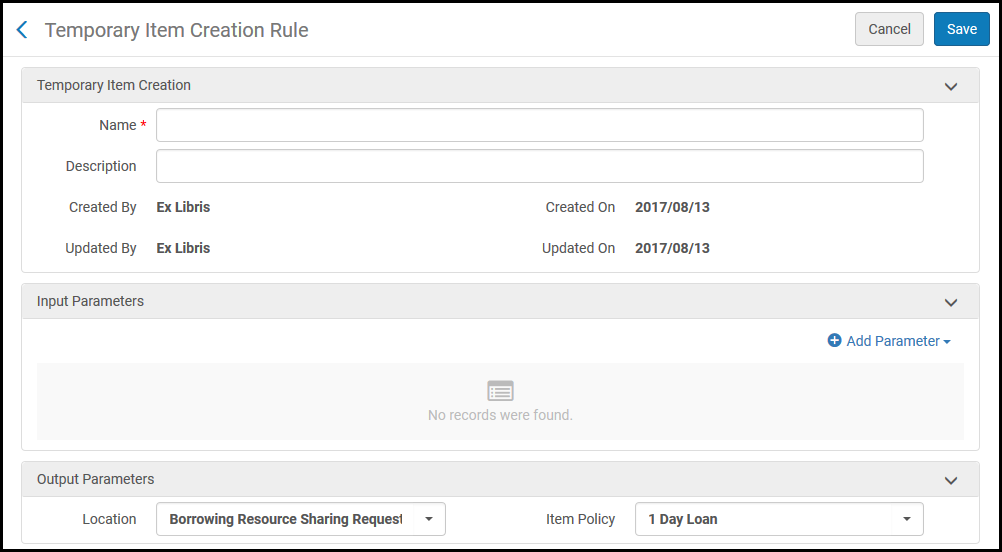
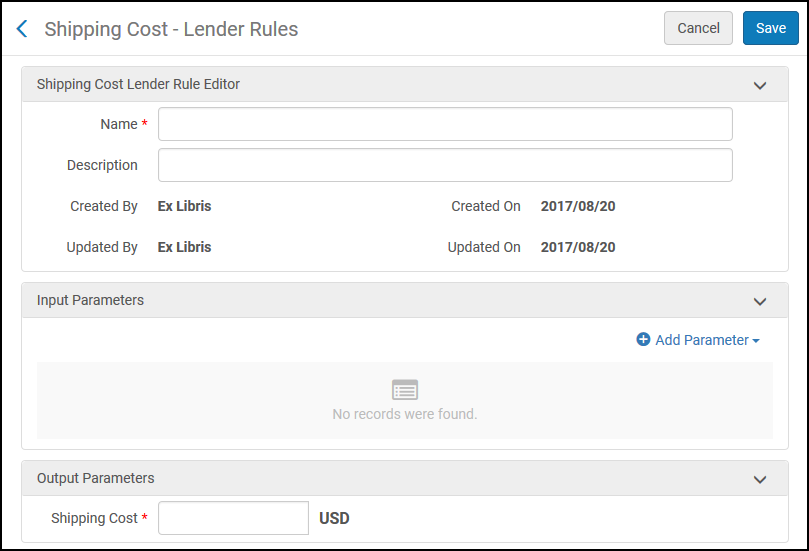 Página Custo de Envio - Regras do Fornecedor
Página Custo de Envio - Regras do Fornecedor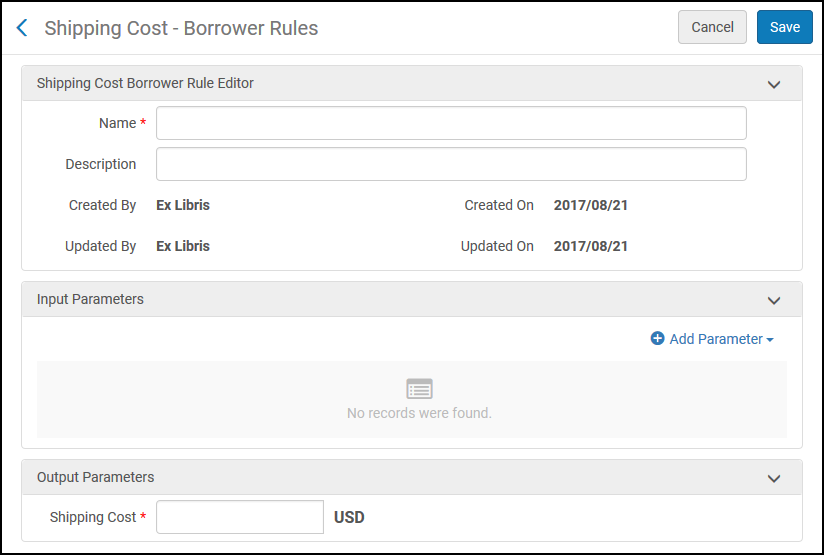 Página Custo de Envio - Regras do Solicitante do Empréstimo
Página Custo de Envio - Regras do Solicitante do Empréstimo
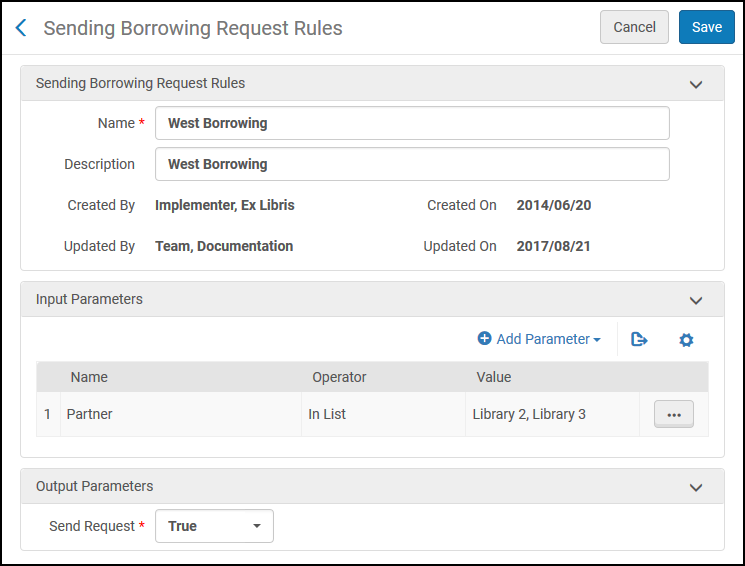 Página Regras de Envio de Solicitações de Empréstimo
Página Regras de Envio de Solicitações de Empréstimo